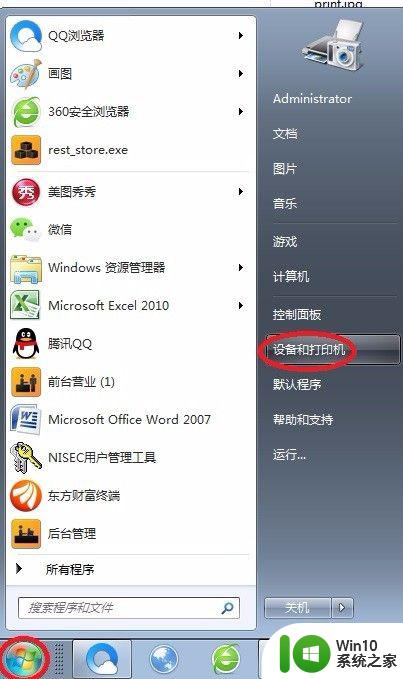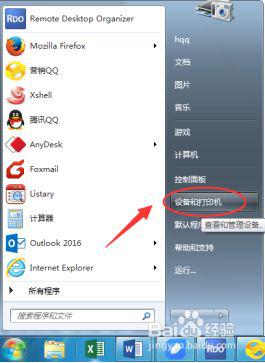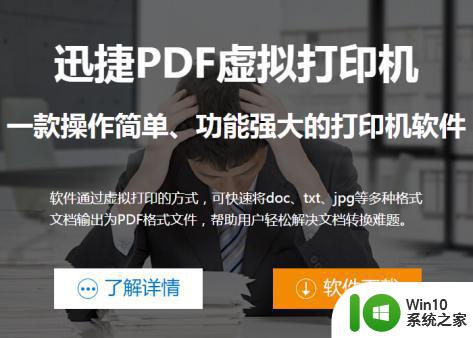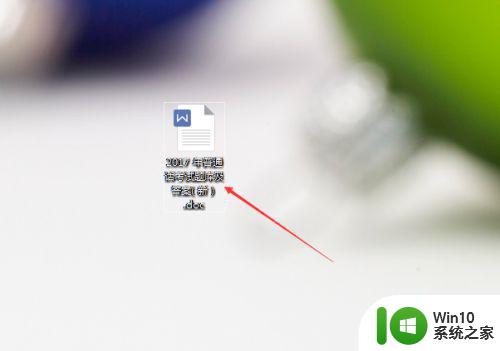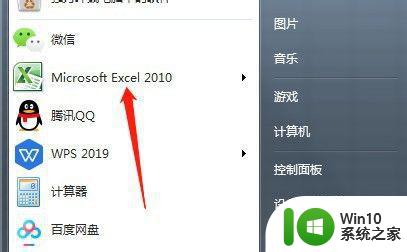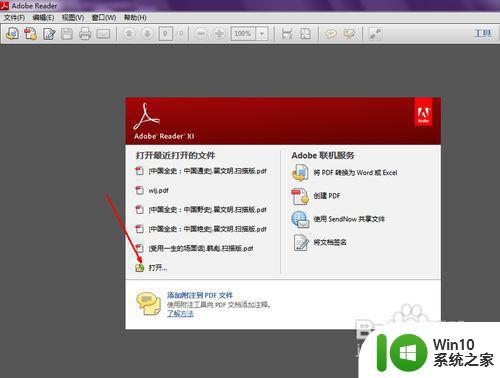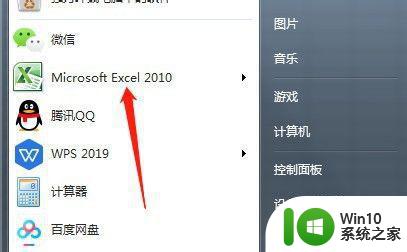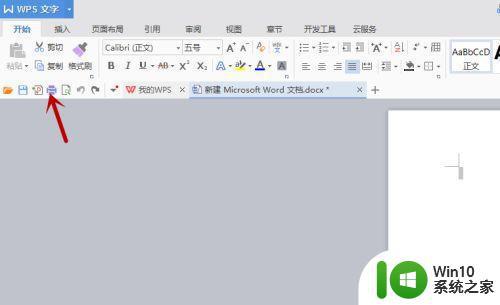打印机复印缩印设置教程 如何在打印机上缩放复印文件
更新时间:2023-06-05 11:51:22作者:xiaoliu
打印机复印缩印设置教程,每个人在使用打印机的时候,都会面对一些简单但又不可避免的问题,其中之一便是如何在打印机上缩放复印文件。尤其是当我们需要打印一份既大又详细的文件时,若想将其缩小至一页纸上,这时便需要设置打印机的缩印选项。不过不言而喻这对一些电脑小白而言,不是件容易的事情。因此赶快跟着这篇教程来学习如何在打印机中设置缩印吧!
具体方法:
1.首先把要复印的材料放到复印机的激光扫描,部位,边角对齐。

2.然后在复印机里面放上大小适合的纸张。

3.接下来我们在复印机面板上点击,菜单,缩小然后设置我们所配制纸张的大小,点击确认。

4.可以预览一下打印的图片,是否合乎我们的要求。
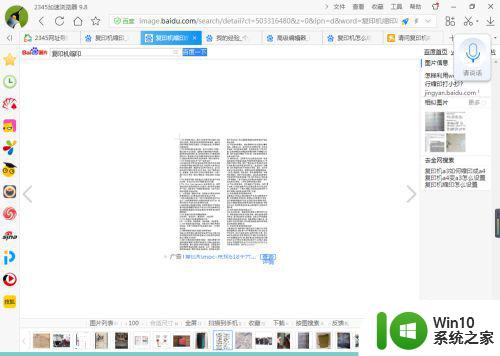
5.然后点击打印,复印机开始工作。

6.打印出来的材料就合乎我们的纸张,对材料对文件进行了缩小处理。
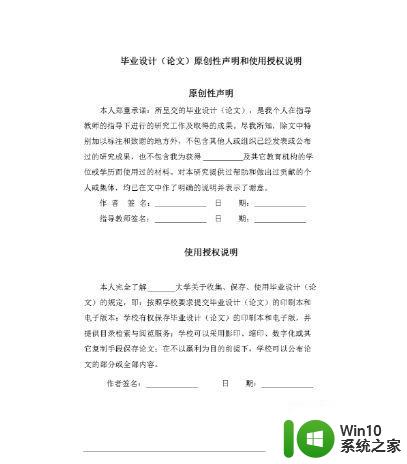

以上是打印机复印缩印设置教程的所有内容,如果遇到同样的问题,您可以参考本文中介绍的步骤进行修复,希望这些信息能够对您有所帮助。